文章詳情頁
win11安裝卡死在安裝界面解決方法
瀏覽:111日期:2023-01-20 17:53:44
不少的用戶在安裝win11系統(tǒng)時都卡死宰了安裝的界面導(dǎo)致無法繼續(xù)安裝,為此下面給大家?guī)砹藈in11安裝卡死在安裝界面解決方法,其實很多時候是系統(tǒng)不穩(wěn)定或者缺少驅(qū)動導(dǎo)致的,快來解決一下吧。
win11安裝卡死在安裝界面怎么辦:1、首先點擊左下角的跳過,此時可以跳過安裝直接進入系統(tǒng)但是會缺少驅(qū)動。
2、進入之后點擊左下角的win圖標(biāo),打開進入設(shè)置。
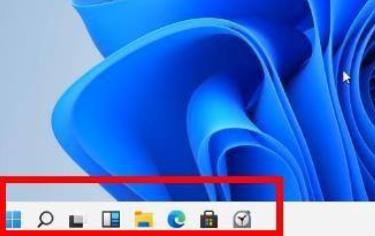
3、然后選擇里面的“設(shè)備管理器”。
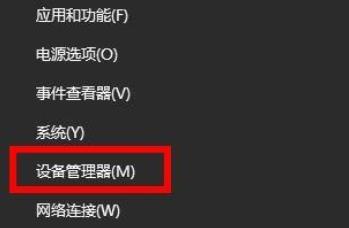
4、進入之后可以看到“顯示適配器”選項,點擊打開。
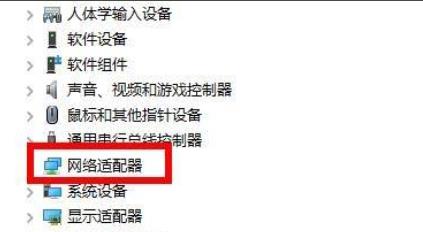
5、右擊選擇顯卡并點擊“卸載設(shè)備”。
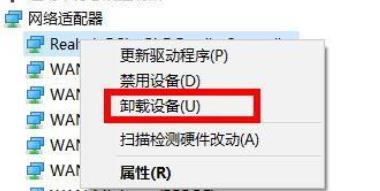
6、卸載完成后重新下載驅(qū)動進行安裝并重啟即可解決了。【驅(qū)動精靈下載】
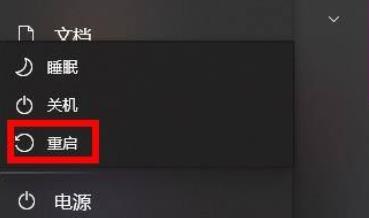
相關(guān)文章:win11安裝不了解決教程 | win11常見問題匯總
以上就是win11安裝卡死在安裝界面解決方法,重啟之后就可以繼續(xù)安裝了~想知道更多相關(guān)教程還可以收藏好吧啦網(wǎng)。
以上就是win11安裝卡死在安裝界面解決方法的全部內(nèi)容,望能這篇win11安裝卡死在安裝界面解決方法可以幫助您解決問題,能夠解決大家的實際問題是好吧啦網(wǎng)一直努力的方向和目標(biāo)。
標(biāo)簽:
Windows系統(tǒng)
win11
相關(guān)文章:
1. Win10 20H2文件夾隱藏了怎么顯示?2. CentOS7.0怎么設(shè)置屏幕分辨率?3. 非uefi怎么安裝Win11?非uefi安裝Win11的方法教程4. Win7系統(tǒng)怎么分區(qū)?win7系統(tǒng)分區(qū)教程5. 統(tǒng)信uos系統(tǒng)怎么進行打印測試頁和刪除打印機?6. Win7系統(tǒng)64位與32位有什么區(qū)別?7. Win10快捷鍵無法使用怎么辦?Win10快捷鍵無法使用的解決方法8. Win10更新一直安裝失敗無法更新怎么解決?9. 如何在Win10的環(huán)境下配置pycharm的anaconda環(huán)境?10. Win11將減少磁盤占用 功能可以按需加載
排行榜
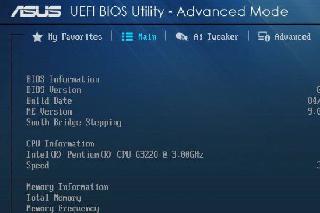
 網(wǎng)公網(wǎng)安備
網(wǎng)公網(wǎng)安備